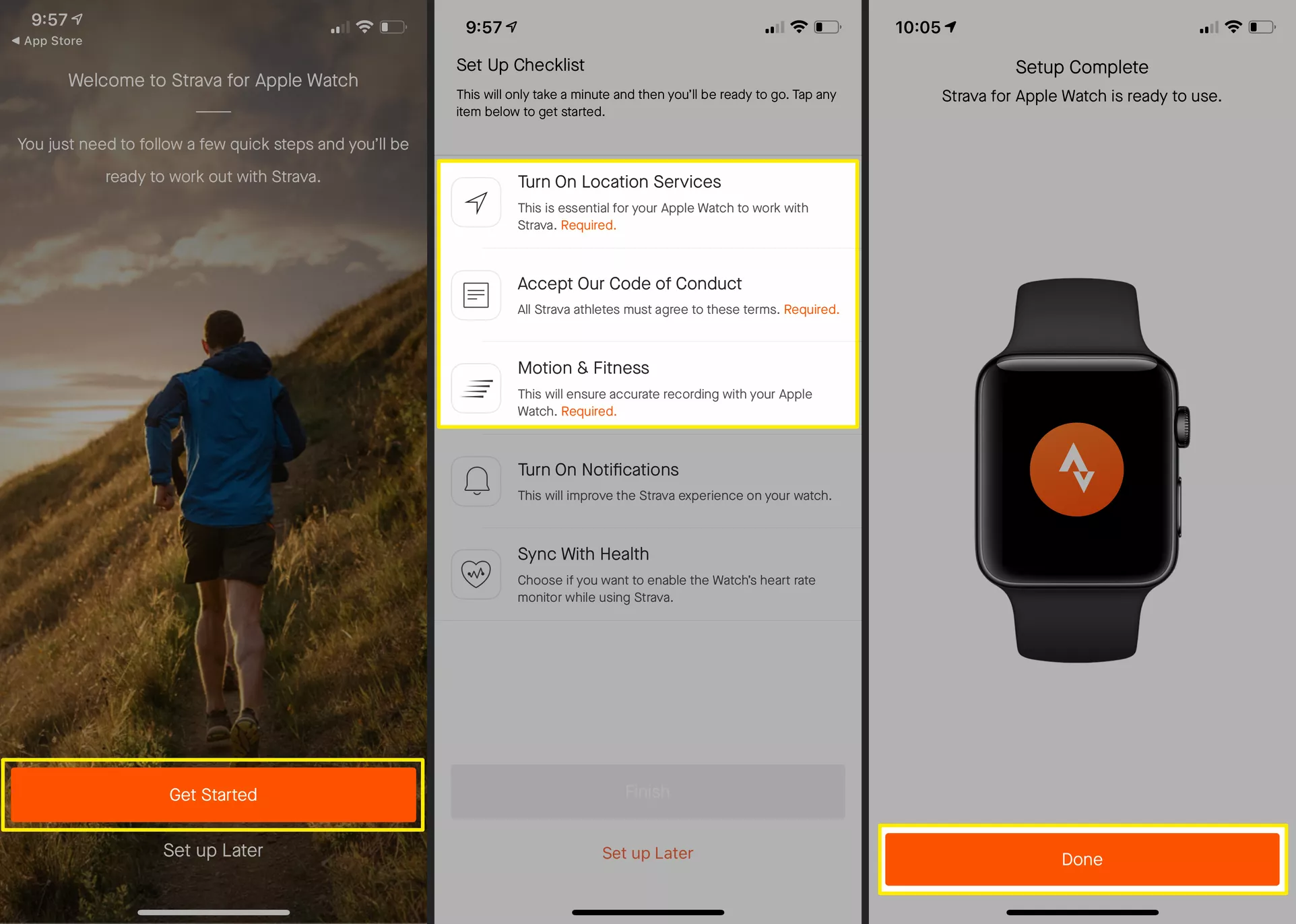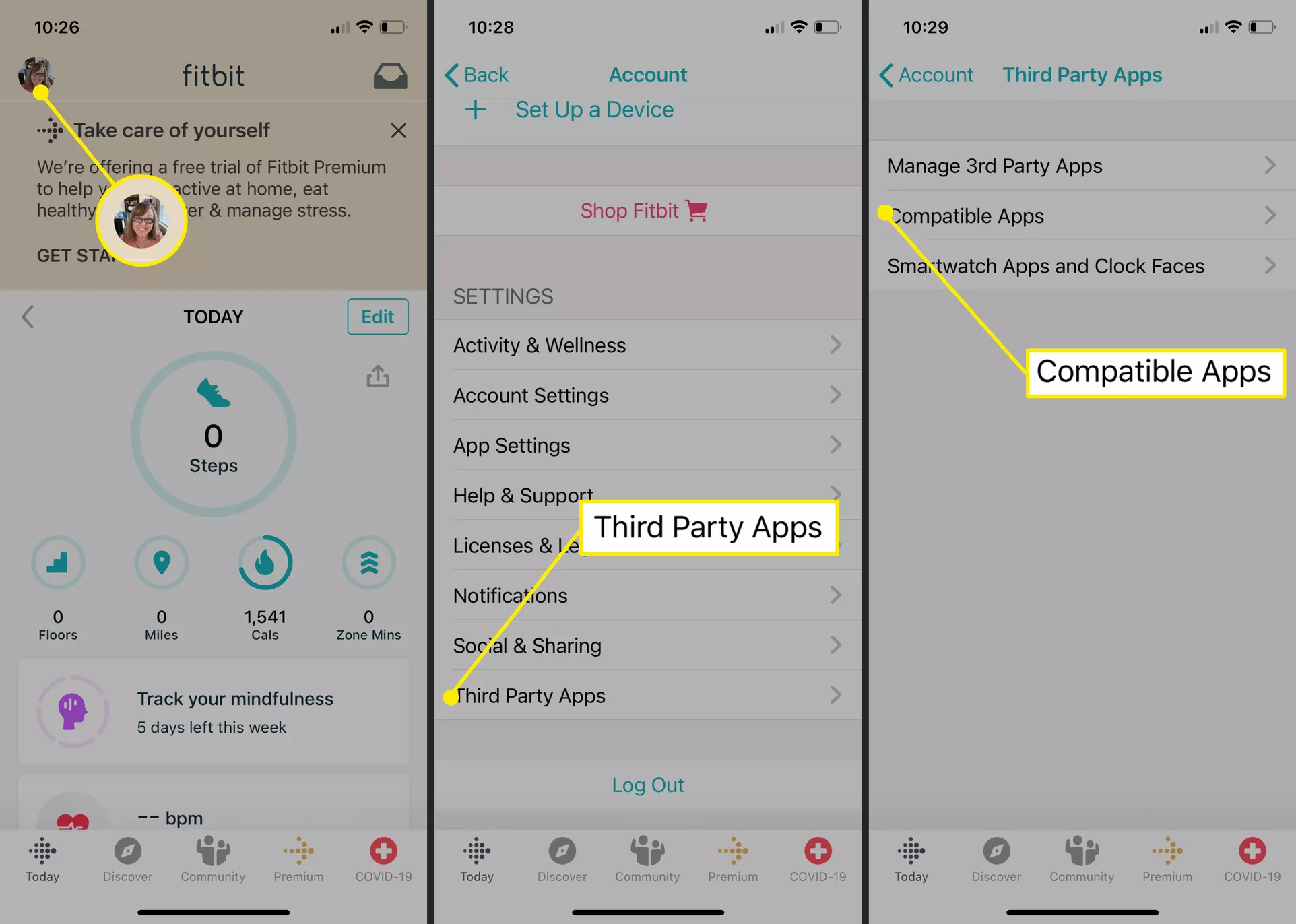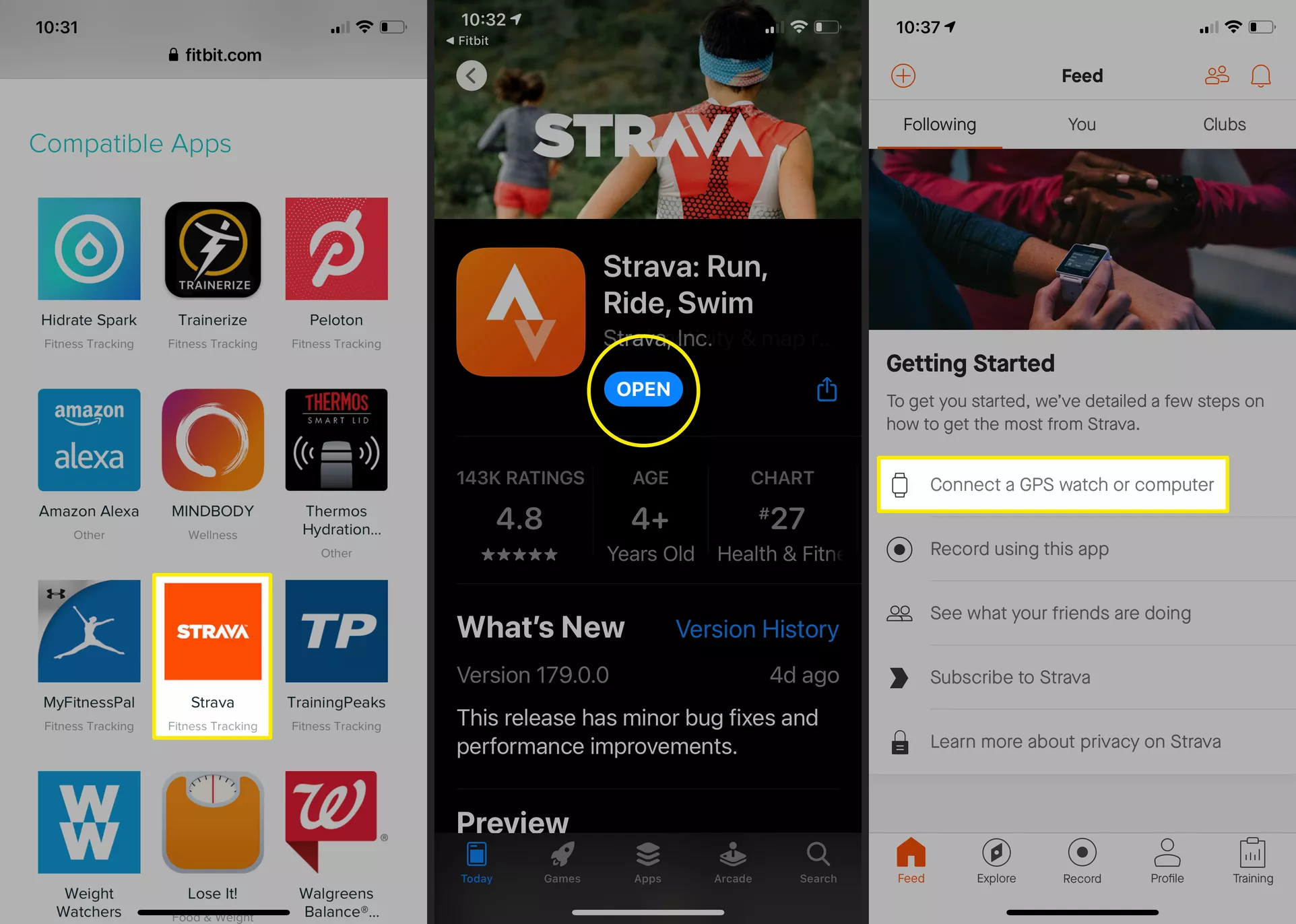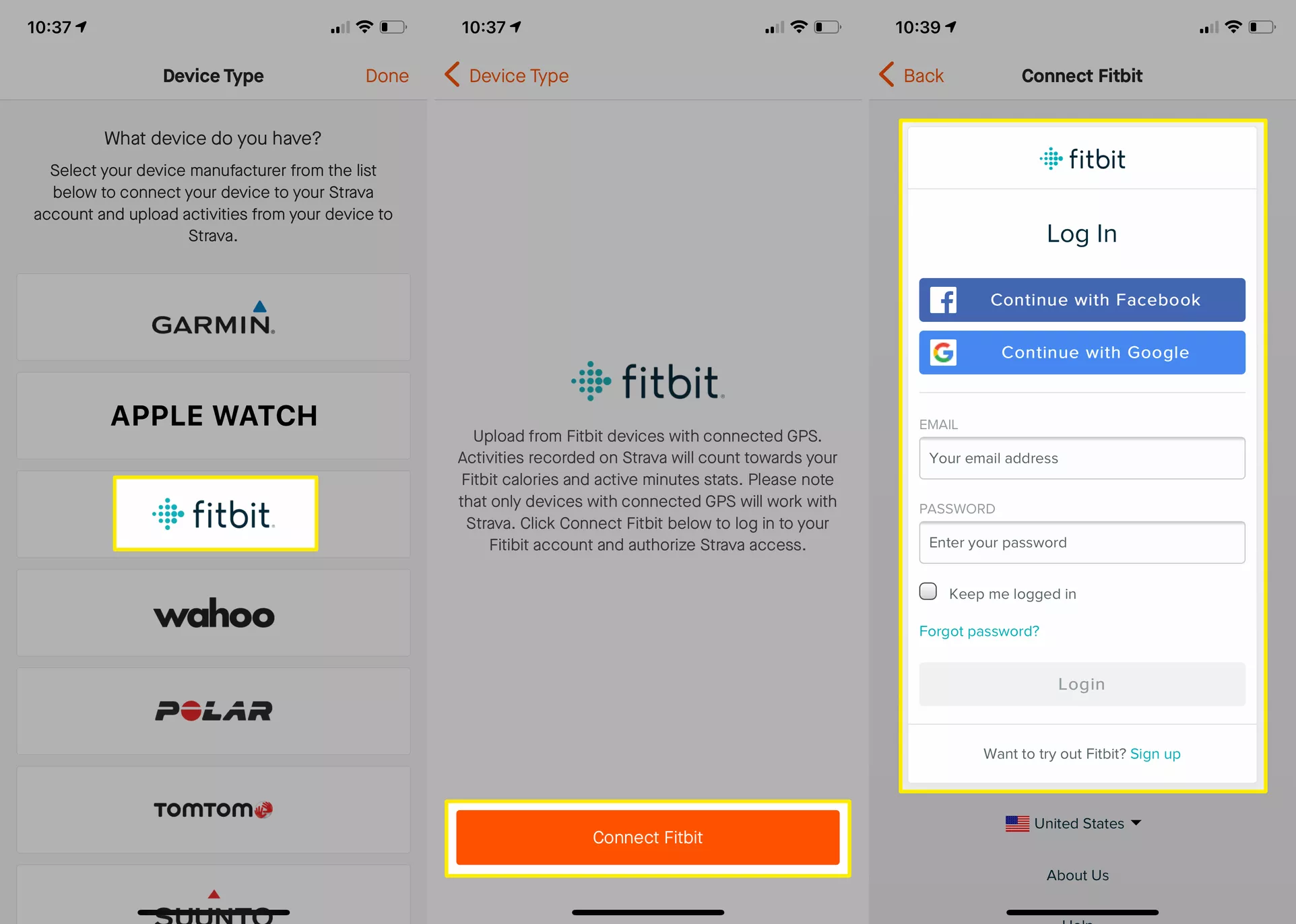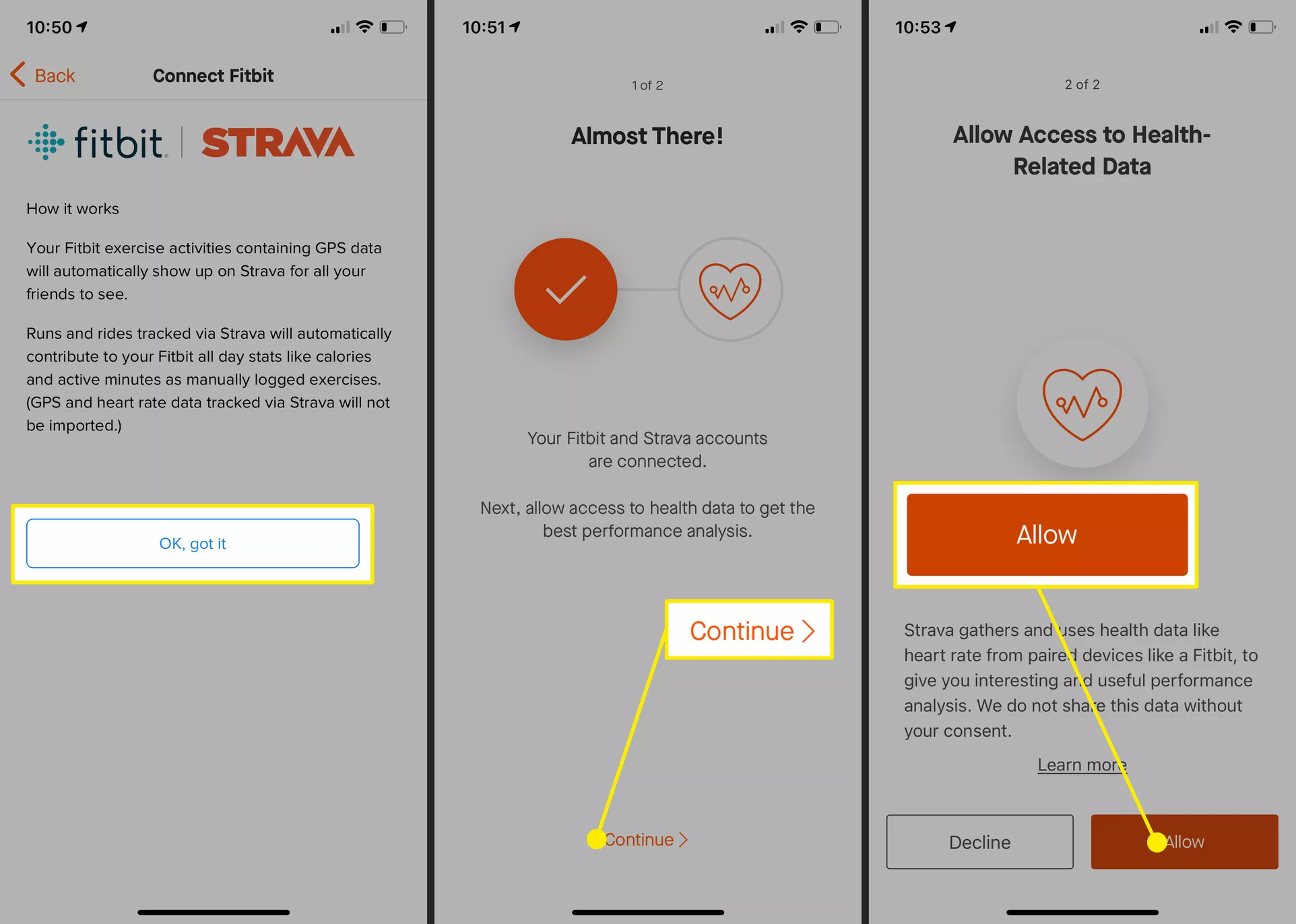- Apple Watch no se sincronizará directamente con la aplicación Fitbit.
- Las aplicaciones de terceros como Strava o MyFitnessSync pueden llevar los datos de tu reloj a tu cuenta Fitbit.
- Tendrás que crear una cuenta con la aplicación de terceros e iniciar sesión en tu cuenta Fitbit para que funcione.
Este artículo proporciona instrucciones sobre cómo hacer que su Apple Watch 6 se sincronice con su cuenta Fitbit a través de un iPhone (con iOS 14 o más reciente) para que pueda mantener los datos, retos y otras características de Fitbit sin utilizar un dispositivo Fitbit.
Recomendado: Cómo conectar Fitbit a Alexa.
Cómo hacer que Fitbit y Apple Watch se hablen entre sí
Si has intentado sincronizar tu reloj de Apple con una cuenta de Fitbit, sabes que no funciona bien. Apple y Fitbit no solo no se comunican, sino que se ignoran mutuamente por completo. Sin embargo, puedes traer a un intermediario para hacerlos hablar.
Las aplicaciones de terceros como Strava y MyFitnessSync conectarán los datos de tu Apple Watch (y Apple Health) a tu aplicación Fitbit. Para comenzar, debes descargar e instalar una de estas aplicaciones primero. En este artículo, Strava se usará como ejemplo.
- Descargue e instale the Strava app.
- Una vez instalado, abre la aplicación Strava y crea una cuenta. Se te pedirá que concedas algunos permisos, pulsa Aceptar y sigue el resto de las instrucciones en pantalla. Una vez que la cuenta esté configurada, serás llevado a la pantalla de Feed.Si ya tienes una cuenta de Strava, sólo tienes que tocar Iniciar sesión en la parte inferior de la pantalla y proporcionar tus credenciales de inicio de sesión, luego sigue las instrucciones para conectar tu reloj de Apple a Strava.
- Pulse Conectar un reloj GPS o un ordenador.
- Toca «Apple Watch«.
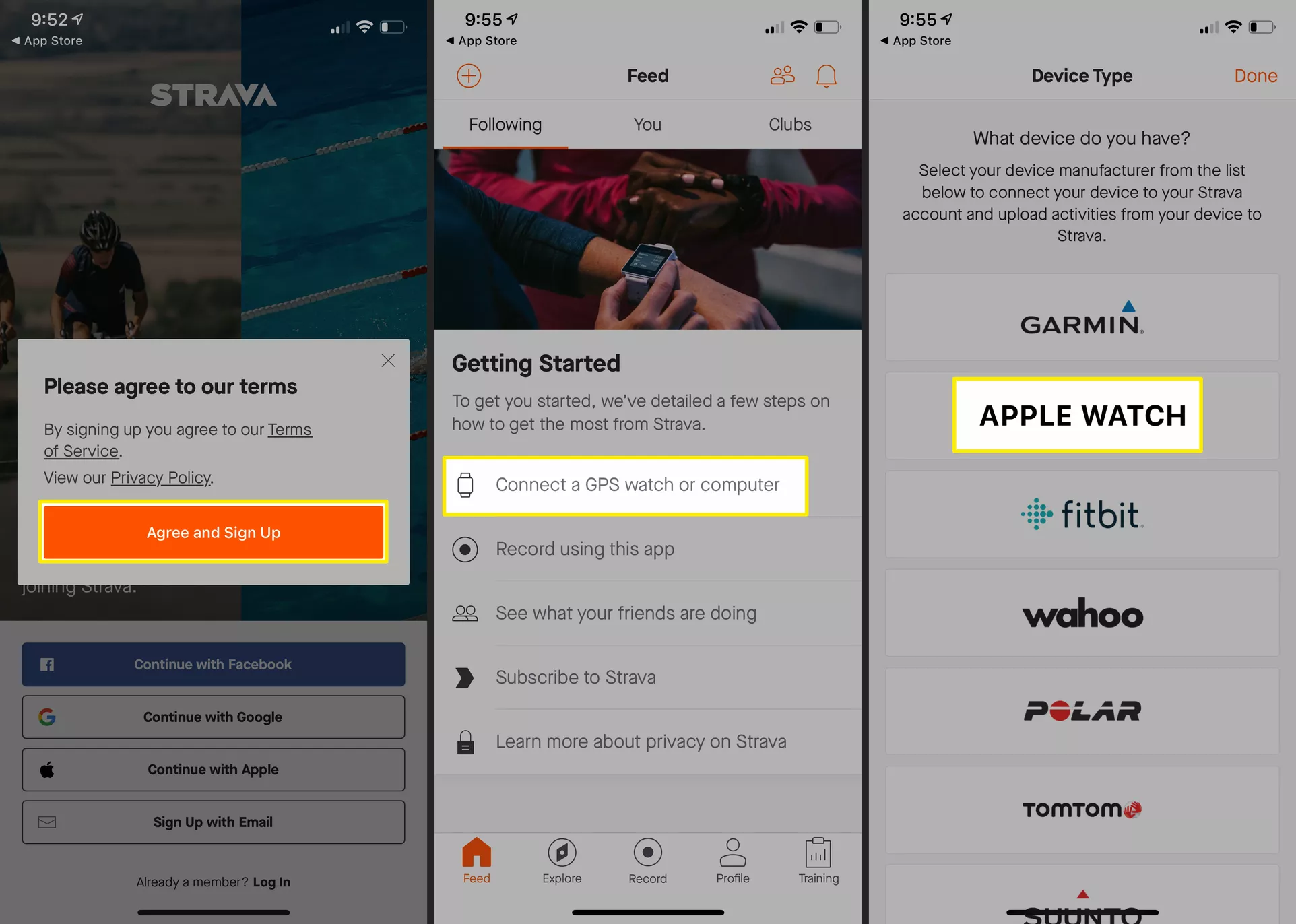
- En la pantalla de bienvenida, pulse Empezar.
- Se te lleva a una lista de control de configuración. Hay algunas opciones necesarias en esta página:
- Se te lleva a una lista de control de configuración. Hay algunas opciones necesarias en esta página: Activar los servicios de localización: Para que tu Apple Watch se conecte con Strava, esto debe estar habilitado.
- Acepte nuestro código de conducta: Tendrás que aceptar el Código de Contacto.
- Movimiento y estado físico: Permite a Strava sincronizar tus datos de Movimiento y Salud de tu Apple Watch.
Además de esto, hay un par de opciones no esenciales que puedes controlar en esta pantalla. Estas incluyen:
- Encienda las notificaciones: Decide si quieres que la aplicación Strava te envíe notificaciones.
- Sincronización con la salud: Elija si desea permitir que los datos de frecuencia cardíaca sean monitoreados mientras usa Strava.
Puede ajustar estos ajustes no esenciales ahora o elegir configurarlos más tarde. Cuando haya terminado, toque Finalizar.
- En la siguiente pantalla, toque Hecho.
Recomendado: ¿Cómo puedo apagar mi dispositivo Fitbit?.
Usando Strava para hacer que Fitbit y Apple Watch se hablen entre sí
Una vez que tengas Strava instalado en tu iPhone, podrás usarlo para que Fitbit y Apple Watch se comuniquen. Necesitarás instalar la aplicación Fitbit en tu iPhone si no está ya allí. Una vez hecho esto, sigue estas instrucciones.
- Abre e inicia sesión en la aplicación Fitbit de tu iPhone si aún no has iniciado sesión.
- Toca la foto del perfil de tu cuenta en la esquina superior izquierda.
- En la página Cuenta, desplácese hacia abajo y toque Aplicaciones de terceros.
- En la página Aplicaciones de terceros, puntee en Aplicaciones compatibles.
- Te llevarán a Fitbit.com. Desplácese hacia abajo en la página para encontrar a Strava y seleccione Descargar en el App Store.
- Se te lleva a la página de la aplicación Strava en la App Store. Como ya has instalado la aplicación, sólo tienes que tocar Abrir.
- Se le lleva de vuelta a la página de inicio en su pantalla. Pulse Conectar un reloj o un ordenador con GPS.
- Esta vez, en la lista de tipos de dispositivos, toca Fitbit.
- En la siguiente pantalla pulse Conectar Fitbit.
- Cuando se le pida, introduzca las credenciales de su cuenta Fitbit y luego pulse Iniciar sesión.
- Se te pide que vuelvas a entrar en tu cuenta de Strava. Proporcione sus credenciales de acceso y pulse Iniciar sesión.
- En la siguiente pantalla, debes autorizar a Fitbit a conectarse con Strava. Lea la información de la página y pulse Autorizar.
- Elija qué funciones de Fitbit le gustaría sincronizar entre Strava y Fitbit y luego pulse Permitir.
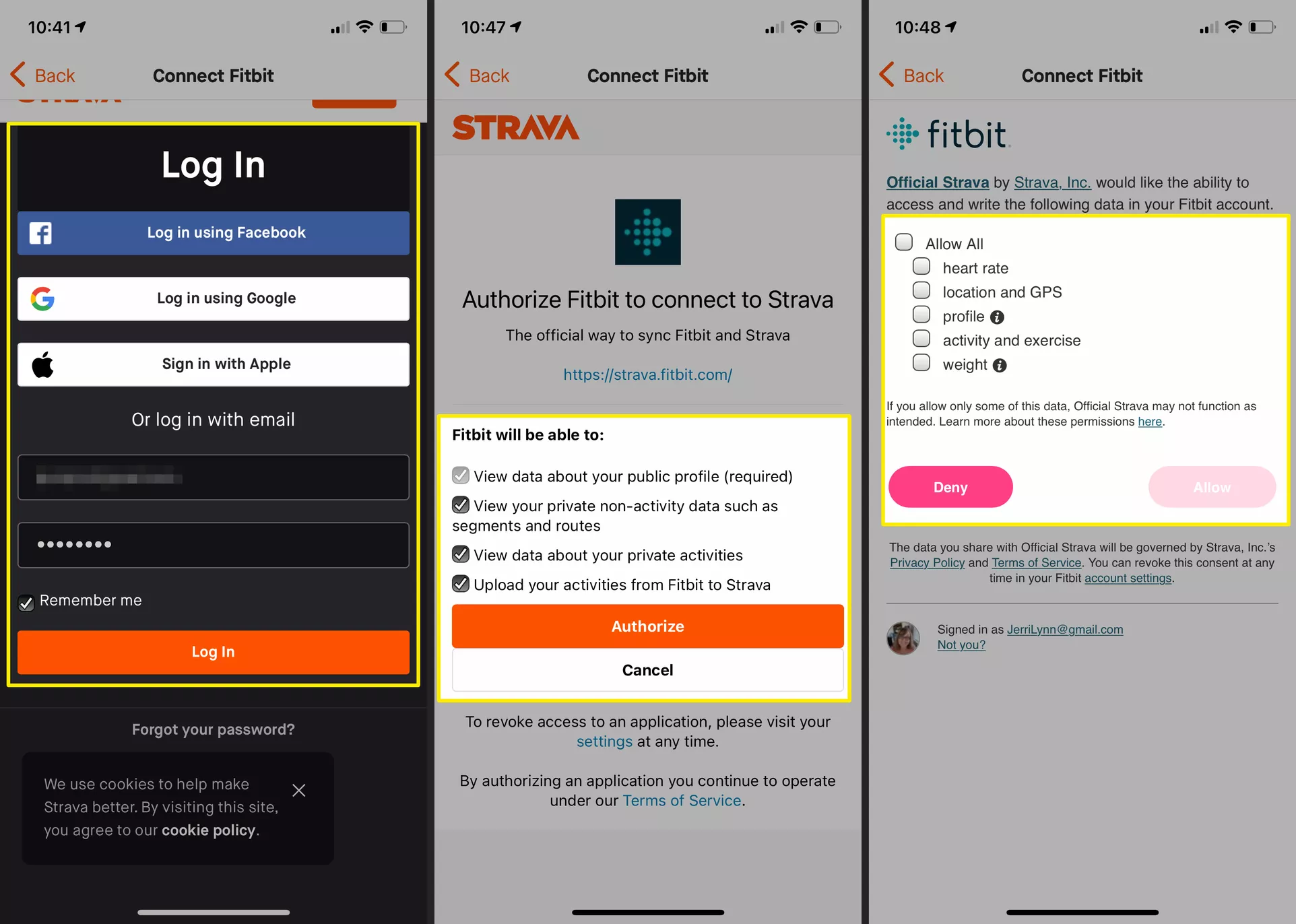
- Lee la información proporcionada sobre cómo Fitbit y Strava trabajan juntos y luego toca OK, entendido.
- Aparece otra pantalla que dice «Casi ahí» en la parte superior. Lea la información de esta página y luego pulse Continuar.
- Conceda a Strava acceso a los datos relacionados con la salud pulsando Allow.
- Puede que reciba un mensaje de error que le indique que lo intente de nuevo más tarde. Descarta este mensaje y deberías ver que tus cuentas de Fitbit y Strava están conectadas.
Recomendado: Cómo restablecer tu Fitbit.